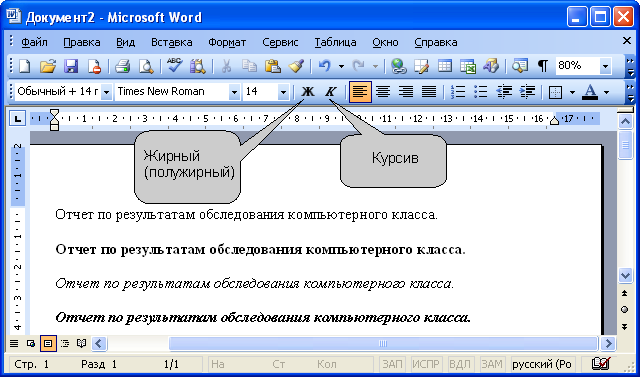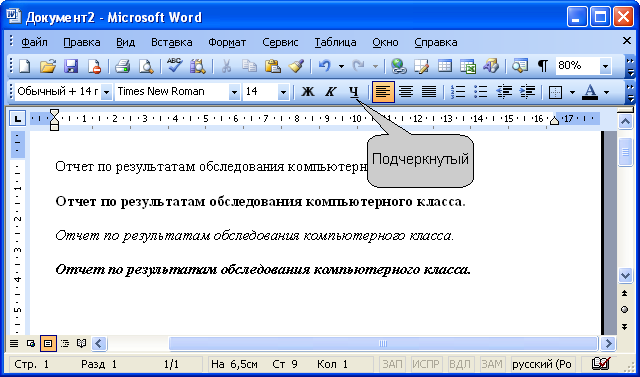Оформление текста документа
Начертание шрифта
Начертание определяет особенности внешнего вида символов текста. Можно установить полужирное начертание и курсив (рис. 9.9).
Для установки жирного начертания шрифта (начертание называется "полужирное", но поскольку никакого другого, более жирного, все равно нет, будем его называть жирным) используется кнопка Полужирный панели инструментов Форматирование (рис. 9.10). Для установки курсивного начертания используется кнопка Курсив панели инструментов Форматирование (рис. 9.10).
Обе эти кнопки работают в режиме переключателя, то есть после того, как будет установлено начертание для выделенного фрагмента, кнопки так и останутся нажатыми. Для того чтобы убрать оформление жирным начертанием или курсивом, следует еще раз нажать на соответствующие кнопки.
Подчеркивание
Для установки обычного одинарного подчеркивания достаточно воспользоваться кнопкой Подчеркнутый панели инструментов Форматирование (рис. 9.11). И эта кнопка работает в режиме переключателя, то есть после установки подчеркивания для выделенного фрагмента кнопка так и останется нажатой. Для того чтобы убрать подчеркивание, следует еще раз нажать на кнопку.
Для установки специальных видов подчеркивания следует выполнить команду Формат/Шрифт и выбрать способ подчеркивания в раскрывающемся списке Подчеркивание вкладки Шрифт диалогового окна Шрифт (рис. 9.12). При желании можно изменить цвет подчеркивания. Для этого нужно щелкнуть по стрелке поля Цвет подчеркивания и выбрать нужный цвет.
Для того чтобы убрать специальное подчеркивание, нужно дважды нажать кнопку Подчеркнутый панели инструментов Форматирование (см. рис. 9.11).